Methoden zum Blockieren von Facebook auf iPhone und Chrome
Methoden zum Blockieren von Facebook
Alle Themen
- Kinderversicherung
-
- Wie man einen elterlichen Block auf dem iPhone setzt?
- Wie man einen elterlichen Block auf Android setzt?
- Wie man einen elterlichen Block auf iPad setzt?
- Wie man WhatsApp auf Kindertelefon blockiert
- Wie man Leute auf WhatsApp blockiert?
- So blockieren oder entsperren Sie WhatsApp-Kontakte auf dem iPhone
- So erfahren Sie, ob Sie auf WhatsApp blockiert wurden
- Was passiert, wenn Sie jemanden auf WhatsApp blockieren?
- Wie man eine Nummer auf WhatsApp blockiert
- Wie man einen Kontakt auf WhatsApp blockiert
- Beste Kindersicherung App, um Ihre Kinder Smartphone zu sperren
- Jugendschutz Tipps und Tricks
-
- 10 Parenting Tipps, um Kinder in einer Minute zu beruhigen
- 10 Arten von Kindverhalten, deren Ignorieren gefährlich ist
- 10 bewährte Möglichkeiten, Ihr Kind vom Liegen abzuhalten
- 10 wichtige Dinge, die Ihr Kind nach Alter lernen sollte 10
- 10 Dinge, die Eltern niemals für ihre Kinder tun sollten
- Wie man die schwierigsten Kinderfragen beantwortet
- Wenn Sie diese Nachricht erhalten, ist Ihr Kind in Gefahr
- 10 Dinge, die du niemals Kindern sagen solltest
- 10 Gewohnheiten, die sowohl die Eltern als auch die Kinder ruinieren können
- 6 Kind Verhalten Probleme, die Eltern Fehler sind
- 10 grundlegende Tipps zum Schutz Ihres Kindes
- 5 Fragen, die Sie täglich an Kinder stellen sollten
- 11 Sätze, die jedes Kind von den Eltern hören muss
- 10 Dinge, die du niemals zu Teens sagen solltest
- 10 Dinge, die jeder Vater seinem Sohn beibringen sollte
- Beste Lösungen, die Ihnen helfen, mit außer Kontrolle geratenen Kindern umzugehen
- Wie man Ärger mit Kindern kontrolliert
- Lehren Sie Ihre Kinder Selbstkontrolle
- Halten Sie Ihr Kind sicher im Internet
- Halten Sie Ihre Kinder mit diesen Tipps online sicher
- FamiSafe teilt 10 Möglichkeiten, um Ihr Zuhause sicher zu halten
- TeenSafe Drive - Wie man die Geschwindigkeitsbegrenzung einstellt
- FamiSafe Alternative
-
- Kinder platzieren Kindersicherung
- SecureTeen Überprüfung der Kindersicherung
- Screen Time Überprüfung der Kindersicherung
- Kids Zone Überprüfung der Kindersicherung
- Kidslox Kindersicherung
- Qustodio Überprüfung der elterlichen Kontrolle
- FamilyTime Kindersicherung Überprüfung
- Heimdall Parental Control Review
- Kindersicherung Kroha. Doktor Komarovskiy Review
- SafeKiddo Parental Control Review
- Sichere Familie - Überprüfung der elterlichen Kontrolle
- ESET Kinderversicherung Review
- Net Nanny Review
- Lock2Learn Kinderversicherung Review
- My Mobile Watchdog Kinderversicherung Review
Im 21. Jahrhundert ist Facebook eines der bedeutendsten sozialen Netzwerke, das im Herzen des Internets herrscht. Unzählige Menschen nutzen Facebook, um mit ihren Freunden und Verwandten auf der ganzen Welt in Kontakt zu treten. Außerdem nutzen viele Menschen Facebook für das Marketing und um ihre Fähigkeiten und ihre Kreativität mit der Welt zu teilen. Doch wie alles andere hat auch Facebook seine Vor- und Nachteile. Daher haben wir manchmal das Bedürfnis, Facebook auf unseren Geräten zu blockieren, damit wir uns nichtüber die unerwünschten Folgen von Facebook ärgern müssen.
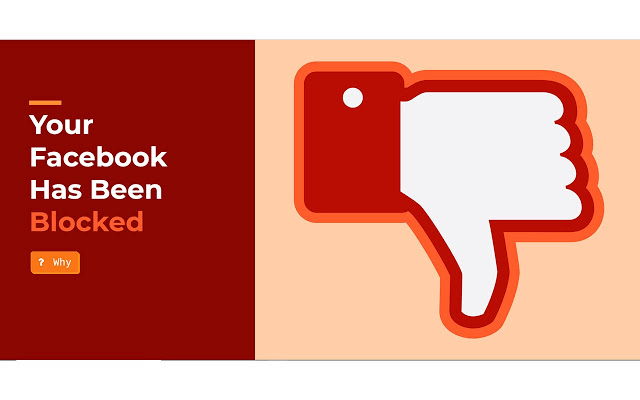
Es gibt mehrere Nachteile von Facebook wie gefälschte Profile, Trolle, Spam, Cybermobbing, verdächtige Nachrichten und so weiter. Vielleicht nutzt Ihr Kind Facebook auf unmoralische Weise, was Sie die meiste Zeit nichtüberwachen können. Daher ist es sehr wichtig geworden, die Facebook-App und ihre Inhalte zu blockieren. Hier finden Sie einige Möglichkeiten, Facebook auf dem iPhone und in Google Chrome zu blockieren, um die Folgen dieser App zu vermeiden.
Ein paar einfache Schritte zum Blockieren von Facebook auf dem iPhone mit iOS App Einschränkungen
Wir sind uns der Tatsache bewusst, dass viele Elternüber die Social-Media-Interaktionen ihrer Kinder besorgt sind und deshalb verschiedene Social-Media-Anwendungen auf ihren Telefonen blockieren möchten. Sie sind besorgtüber einige unerwünschte Probleme, die durch die Verwendung dieser Apps entstehen können. Aber sie finden keine Möglichkeit, diese Social Media Apps zu blockieren, insbesondere Facebook. Wenn Sie also um die Sicherheit Ihres Kindes besorgt sind und wollen, dass es die Anwendung nicht mehr benutzt, dann sind Sie hier richtig. Hier finden Sie eine Schritt-für-Schritt-Anleitung zum Blockieren von Facebook auf dem iPhone mit Hilfe von iOS-App-Einschränkungen. Um mehr zu erfahren, lesen Sie bitte weiter.
Schritt 1:
Um Facebook auf dem iPhone zu blockieren, müssen Sie die Einstellungen-App öffnen. Von dort aus können Sie den Prozess der Blockierung von Facebook auf Ihrem iPhone starten.
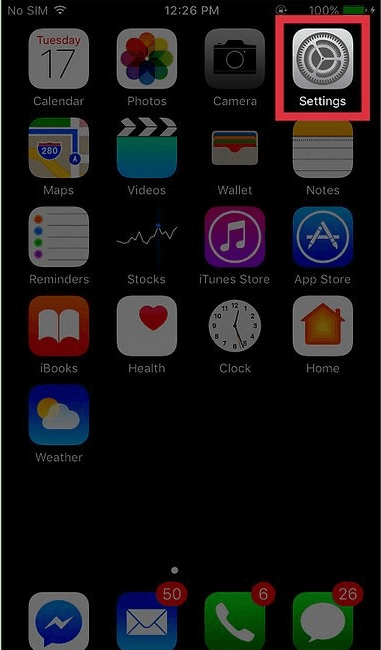
Schritt 2:
Danach finden Sie eine Option namens "Allgemein", auf die Sie tippen müssen.
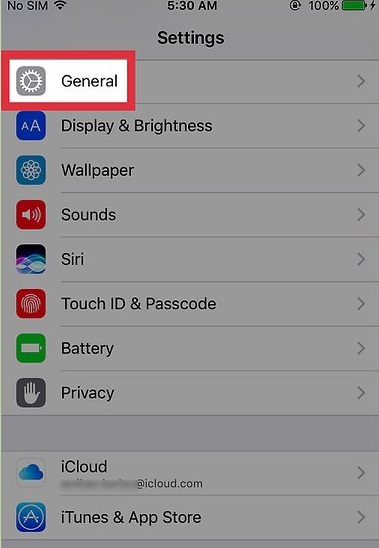
Schritt 3:
Gehen Sie in der Einstellungsoption "Allgemein" zur Option "Einschränkungen".
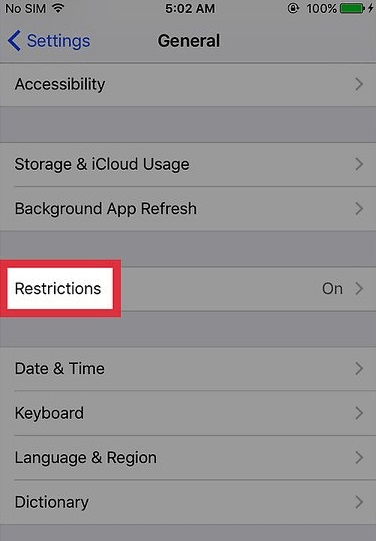
Schritt 4:
Stellen Sie sicher, dass Sie den vierstelligen Code eingeben, wenn Sie die "Einschränkungen" Option bereits aktiviert haben. Und wenn Sie mit der Aktivierung der "Einschränkungen" Option noch nicht fertig sind, dann müssen Sie darauf tippen. Danach müssen Sie zweimal einen zufälligen vierstelligen Sicherheitscode oder ein Passwort eingeben und die "Einschränkungen" Option wird aktiviert.
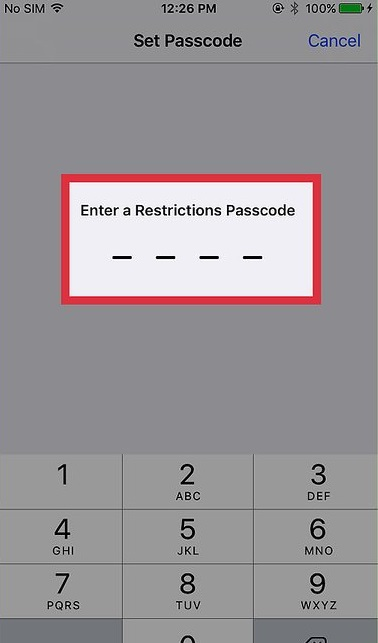
Schritt 5:
Nachdem Sie die obigen Schritte ausgeführt haben, müssen Sie auf die "Einschränkungen" Option klicken und dann die "Webseiten" Option auswählen.
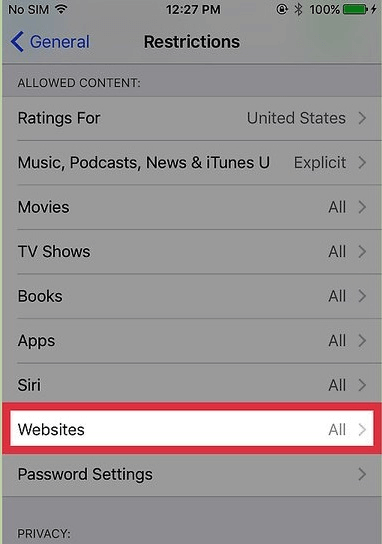
Schritt 6:
Klicken Sie dann auf den Abschnitt "Inhalte für Erwachsene einschränken". Tippen Sie auf diese Option.

Schritt 7:
Dies ist der letzte Schritt zur Blockierung von Facebook auf dem iPhone. Hier müssen Sie die URL von Facebook kopieren und sie in die Option einfügen. Danach werden Sie feststellen, dass Facebook auf Ihrem iPhone blockiert wurde.
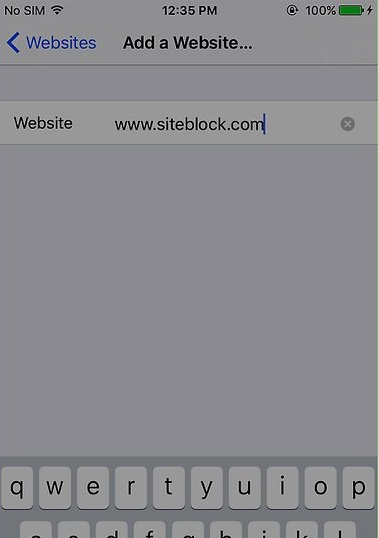
Sie können diesüberprüfen, indem Sie die URL von Facebook in Ihr Apple Safari eingeben und versuchen, die Webseite aufzurufen. Die Facebook-Seite wird aufgrund von Einschränkungen nicht angezeigt.
Wenn Sie diese Schritte befolgen, können Sie Facebook auf den iPhones Ihrer Kinder blockieren.
Wie kann man Facebook in Chrome mit Hilfe von Chrome-Erweiterungen blockieren?
Heutzutage haben fast alle von uns Zugang zum Internet. Egal ob Kinder oder Erwachsene, jeder nutzt das Internet vehement. Aus diesem Grund gibt es eine Reihe von Problemen wie Cybersicherheit und Cybermobbing, die von Tag zu Tag zunehmen. Eine beträchtliche Anzahl von Eltern istüber dieses Thema besorgt und möchte sich aus dieser Situation befreien. Aber sie sind verwirrt, was sie in diesem Fall tun sollen. Ihre Kinder nutzen das Internet ausgiebig, und die meisten von ihnen haben bereits Konten bei Facebook. Daher gibt es auch immer mehr Fälle von Cybermobbing und Cyberkriminalität.
Wenn Ihr Kind also den Chrome-Browser zum Surfen auf Facebook verwendet, sind Sie hier genau richtig. Hier finden Sie eine Schritt-für-Schritt-Anleitung zum Blockieren von Facebook in Chrome mithilfe der Chrome-Erweiterung.
Schritt 1:
Das Blockieren von Facebook im Chrome-Browser ist gar nicht so schwer. Besuchen Sie zunächst die Seite "Erweiterung für das Blockieren von Seiten" und tippen Sie dann auf "Zu Chrome hinzufügen".

Schritt 2:
In dem Popup-Fenster finden Sie eine Option mit dem Titel "Erweiterung hinzufügen", auf die Sie klicken müssen.
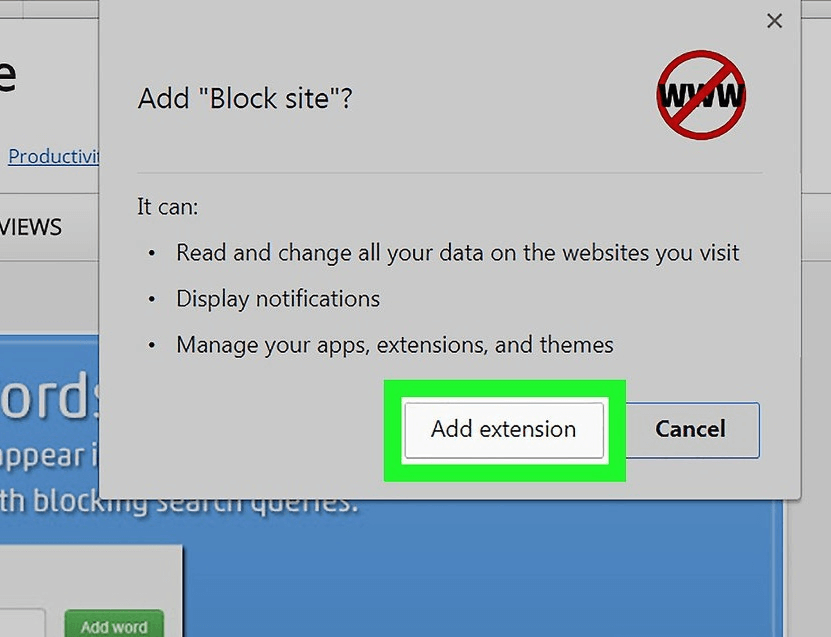
Schritt 3:
In diesem Schritt finden Sie ein Symbol, das orangefarben ist. Das Symbol wird oben rechts auf der Chrome-Seite angezeigt.
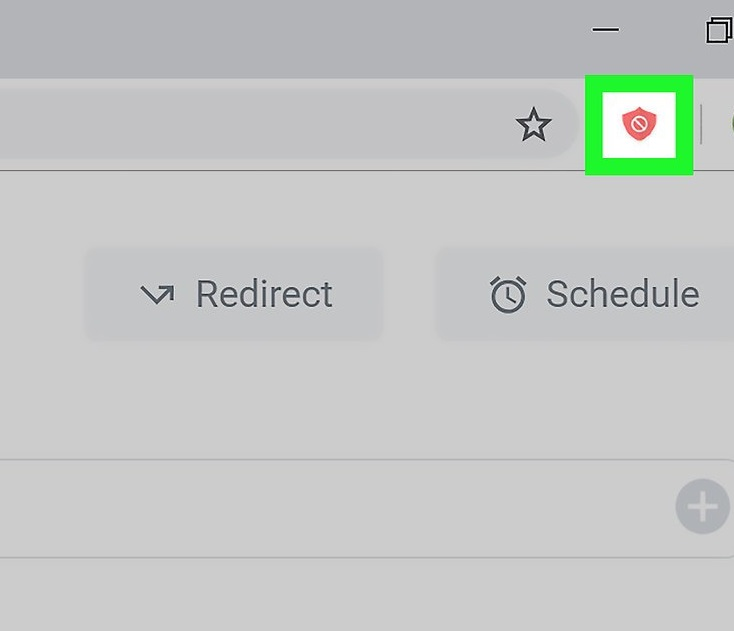
Schritt 4:
Rufen Sie die Webseite von Facebook auf und öffnen Sie sie. Klicken Sie auf das orangefarbene Schildsymbol, das Sie oben rechts auf Ihrer Chrome-Seite finden und wählen Sie die Option "Diese Seite blockieren" und Sie sind fast fertig mit dem Blockieren von Facebook in Chrome.

Schritt 5:
Nachdem Sie den obigen Schritt ausgeführt haben, können Sie die Webseite von Facebook nicht mehr öffnen. Sie ist blockiert.
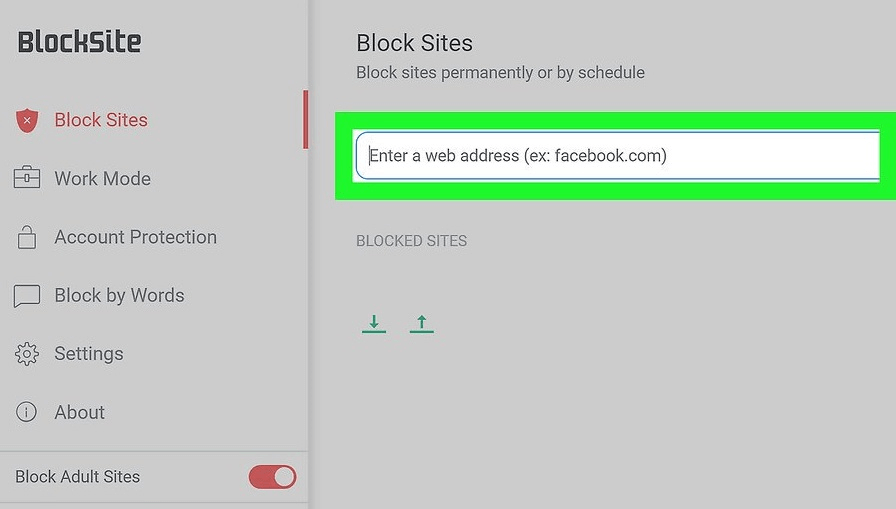
Schritt 6:
Um sich zu vergewissern, dass Facebook in Ihrem Chrome blockiert ist, suchen Sie nach einem roten Minus-Symbol auf der rechten Seite. Um die Blockierung von Facebook aufzuheben, können Sie jederzeit auf diese Schaltfläche klicken.
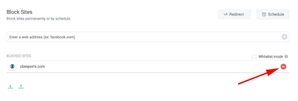
Wenn Sie also diese Schritte befolgen, können Sie die Sperrung von Facebook in Chrome erfolgreich verwalten.
Wie man Facebook in Chrome und auf dem iPhone mit den Funktionen von FamiSafe blockiert
Zurzeit ist FamiSafe eine der effektivsten Anwendungen, wenn es um elterliche Kontrolle geht. Famisafe ist benutzerfreundlich und auch mit iPhone und Android-Handys kompatibel. Damit können Sie alle unerwünschten Apps auf dem Telefon Ihres Kindes aus der Ferne blockieren, indem Sie Ihr Smartphone benutzen. Es gibt zwei Funktionen in dieser App, die Sie zum Blockieren von Facebook verwenden können. Dies sind die "App-Blocker-Funktion" und die "Webseiten-Filter-Funktion".
Mehrere unerwünschte Probleme im Zusammenhang mit der Cyberwelt bereiten den meisten Eltern in dieser Welt Sorgen. Eltern möchten ihre Kinder vor all diesen ungewollten Problemen schützen, die mit der Nutzung des Internets einhergehen. Wenn Sie also zu diesen Eltern gehören, sollten Sie FamiSafe so schnell wie möglich ausprobieren. Es hilft Ihnen dabei, Facebook sowohl im Chrome-Browser als auch auf Ihrem iPhone zu blockieren. Im Folgenden werden wir diese beiden Funktionen genau besprechen.
Blockieren von Facebook mit der Filterfunktion der Webseite:
- Installieren Sie die Famisafe-App sowohl auf Ihrem Gerät als auch auf dem Gerät Ihres Kindes.
Testen Sie dasDies könnte die Lernspanne Ihres Teenagers weiter verkürzen und seine akademischen Leistungen insgesamt beeinträchtigen.kostenlos bei Google Play und im App Store!
- Web-Filter & SafeSearch
- Bildschirmzeit-Beschränkung & Zeitplan
- Standortverfolgung & Fahrbericht
- App Blocker & App Activity Tracker
- YouTube & Tik Tok Verlaufsmonitor; Videoblocker
- Warnungen für Social Media-Texte und Pornobilder
- Funktioniert auf Mac, Windows, Android, iOS, Kindle Fire
- Registrieren Sie sich mit dem Mitgliedskonto dieser App und registrieren Sie sich auchüber das Gerät Ihres Kindes.
- Aktivieren Sie auf dem Gerät Ihres Kindes den Dienst von FamiSafe.
- Danach melden Sie sich von Ihrem Telefon aus als Elternteilüber dasselbe Konto an und Sie werden automatisch mit dem Gerät Ihres Kindes verbunden. Wenn Sie mit allem fertig sind, können Sie das Telefon Ihres Kindes kontrollieren und Facebook für das Gerät Ihres Kindes sperren. Sie können dann Ihr Telefon als Fernbedienung verwenden.
Facebook auf dem iPhone mit der App-Blocker-Funktion blockieren:
- Zunächst müssen Sie die App von FamiSafe auf Ihrem Gerät und auf dem Gerät Ihres Kindes installieren.
- Melden Sie sich auf dem Gerät der Eltern mit dem Mitgliedskonto von FamiSafe an. Sobald Sie damit fertig sind, melden Sie sichüber das Gerät Ihres Kindes bei Ihrem FamiSafe-Konto an und melden sich als Kind an.
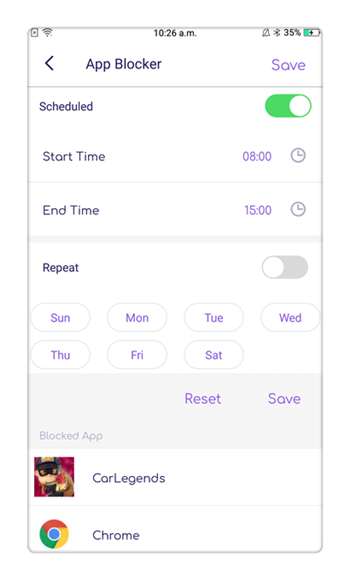
- Als Nächstes aktivieren Sie den FamiSafe-Dienst auf dem Gerät Ihres Kindes. Während der Installation der FamiSafe-App müssen Sie mehrere Berechtigungen zulassen. Diese Berechtigungen ermöglichen es der App, ordnungsgemäß zu funktionieren, so dass Sie das beste Ergebnis aus ihr herausholen können. Und im Falle des iPhones installieren Sie eine Datei zur Verwaltung des mobilen Geräts, für die Sie ebenfalls mehrere Zugriffsrechte benötigen. Sie müssen beide Geräte anschließen.
- Nachdem Sie die Verbindung zwischen zwei Geräten hergestellt haben, müssen Sie auf die Option "App blockieren" klicken. Danach können Sie nun das Gerät Ihres Kindes kontrollieren und die Webseite von Facebook blockieren. Sie können nicht nur die Webseite von Facebook sperren, sondern auch verschiedene andere Webseiten, von denen Sie glauben, dass sie Ihr Kind ablenken.
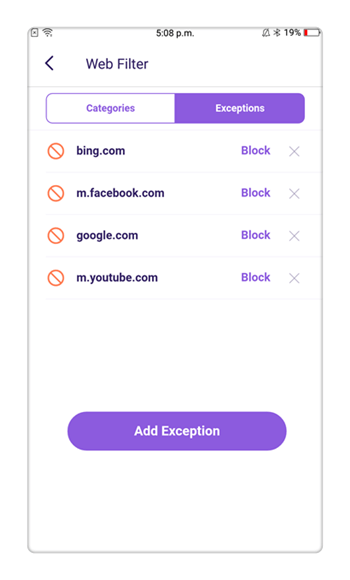
Wenn Sie also Facebook sowohl in Ihrem Chrome-Browser als auch auf Ihrem iPhone blockieren möchten, können Sie die oben beschriebenen Schritte befolgen, um dies zu tun. Wenn Sie diese befolgen, können Sie die Sicherheit Ihres Kindes gegen die Nachteile von Facebook absichern.



Marina Lehmann
contributor Editor